Обзор: Что делать, если вы потеряли некоторые важные файлы на USB-накопителе из-за ошибочного удаления, форматирования или вирусной атаки? Этот пост покажет вам, как восстановить удаленные / потерянные данные с мертвой флешки. Продолжайте читать, чтобы найти лучшее решение для восстановления файлов с USB-накопителя.
У вас всегда есть так много значимых файлов для сохранения.
Подобно жесткому диску, USB-накопитель может стать отличным помощником для хранения всех типов данных. Наряду с тем, что USB-накопители и SD-карты становятся больше и дешевле, необходимо использовать USB-накопитель для передачи и резервного копирования данных.
Становится проще доверять гораздо больше ваших данных на USB-накопитель.

Тем не менее, различные проблемы, которые могут привести к недоступности данных вашего USB-накопителя. Это случилось с каждым из нас. Здесь возникает вопрос, как бороться с мертвым USB-устройством?
По сравнению с неработающим USB-накопителем, вы определенно будете заботиться о файлах внутри. Не беспокойся Мы покажем вам простой способ восстановления файлов с USB-накопителя, независимо от того, повреждены ли USB-накопители, не распознаны или не могут быть обнаружены.

Сначала мы покажем вам инструмент, Восстановление USB-накопителя, Как профессиональное программное обеспечение для восстановления данных с USB-накопителя, оно может помочь вам легко восстановить файлы с USB-накопителя. Поддерживаются любые часто используемые типы данных, такие как фотографии, документы, электронные письма, аудио, видео и многое другое. Он может легко справиться с различными проблемами USB-накопителя и предложить вам простой процесс восстановления USB-накопителя. Более того, он может восстановить удаленные / потерянные файлы с компьютера, жесткого диска, флэш-накопителя, карты памяти, цифровой камеры и т. Д.
Прежде чем мы покажем вам, как восстановить файлы с запоминающего устройства USB, вам лучше узнать о некоторых обычных проблемах с USB-накопителем.
Это очень популярная проблема с USB-накопителем. Вы не можете отклонить ваше USB-устройство и Windows-запросы, которые не могут остановить устройство. В это время, если вы напрямую отключите устройство хранения данных, скорее всего, у вас сломан USB-накопитель. И вы не заметите это до следующего использования.
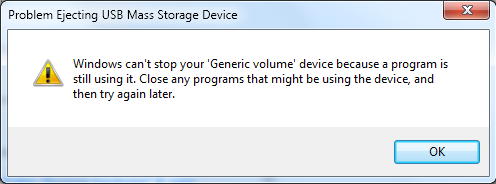
Как отремонтировать USB-накопитель
Шаг 1 Убедитесь, что в процессе копирования / передачи данных нет данных, и никакое программное обеспечение не использует данные на устройстве USB.
Шаг 2 Откройте диспетчер задач, а затем закройте USB-накопитель и связанные задачи. (Видеть диспетчеры задач для Mac)
Очень часто вы подключаете USB-накопитель, и ничего не происходит. Многие причины могут привести к этой ситуации. Например, проблема совместимости USB, линия USB, настройка BIOS и другие проблемы.
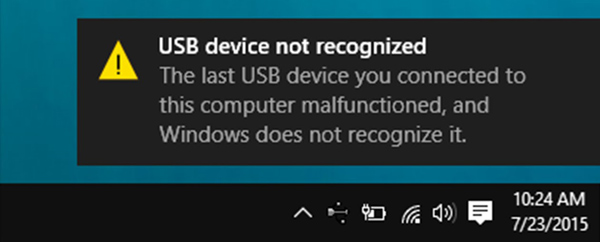
Как решить проблему с USB-накопителем?
Шаг 1 Попробуйте USB-накопитель на другом компьютере.
Шаг 2 Убедитесь, что материнская плата и система совместимы.
Шаг 3 Убедитесь, что USB включен в BIOS и операционной системе.
Вы также можете столкнуться с ситуацией, когда вы не можете войти в съемный USB-накопитель. Windows подскажет, что вам нужно отформатировать USB-устройство.
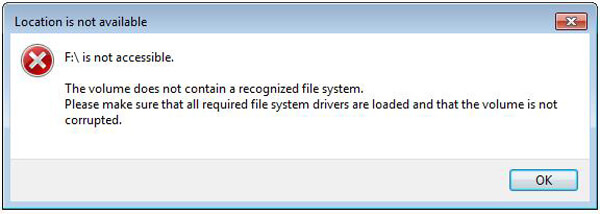
Как исправить USB-накопитель недоступен
В этом случае вы не сможете получить доступ к данным, сохраненным на USB-устройстве хранения данных. Вы не можете делать какие-либо операции на нем. У вас нет выбора, кроме как отформатировать USB-накопитель для дальнейшего использования. Конечно, рекомендуемый USB Drive Recovery поможет вам восстановить все файлы после форматирования.
Если вы хотите восстановить USB-накопитель и сохранить ваши ценные данные, вы можете положиться на мощный Восстановление USB-накопителя, Как указывалось ранее, он может легко восстановить USB-накопитель. Просто выполните следующие шаги, чтобы вернуть все ваши потерянные данные.
Шаг 1 Запустите USB Drive Recovery
Загрузите, установите и запустите на компьютере это мощное USB-устройство для восстановления данных. Подключите USB-накопитель к компьютеру и щелкните значок обновления.

Шаг 2 Выберите тип данных и USB-накопитель
На этом этапе вам нужно выбрать тип данных и местоположение. Здесь вам нужно выбрать USB-устройство.
Шаг 3 Сканирование удаленных / потерянных файлов
Этот инструмент восстановления файлов USB предлагает два способа сканирования: «Быстрое сканирование» и «Глубокое сканирование». Во-первых, вы можете выбрать «Быстрое сканирование», чтобы попытаться найти данные Word.

Шаг 4 Восстановить данные USB-накопителя
После сканирования все потерянные файлы будут показаны в интерфейсе. Чтобы быстро найти данные, которые вы хотите восстановить, вы можете использовать функцию «Фильтр». Нажмите кнопку Восстановить после выбора всех файлов, которые вы хотите восстановить с этого USB-накопителя. Через некоторое время все выбранные данные будут восстановлены.

В основном мы говорим о том, как восстановить USB-накопитель в этой статье. Мы покажем вам некоторые распространенные проблемы с USB-накопителями и основные решения. Кроме того, мы представляем вам простой в использовании инструмент для восстановления данных, который поможет вам восстановить файлы с мертвого USB-накопителя. Если у вас все еще есть вопросы, вы можете оставить нам сообщение.